Se você precisa gravar algo no seu PC sem complicações, conheça e veja como instalar o reprodutor Deepin Voice Recorder no Linux via Snap.
Deepin Voice Recorder é um aplicativo de gravação de voz bonito e fácil de usar, com design simples.
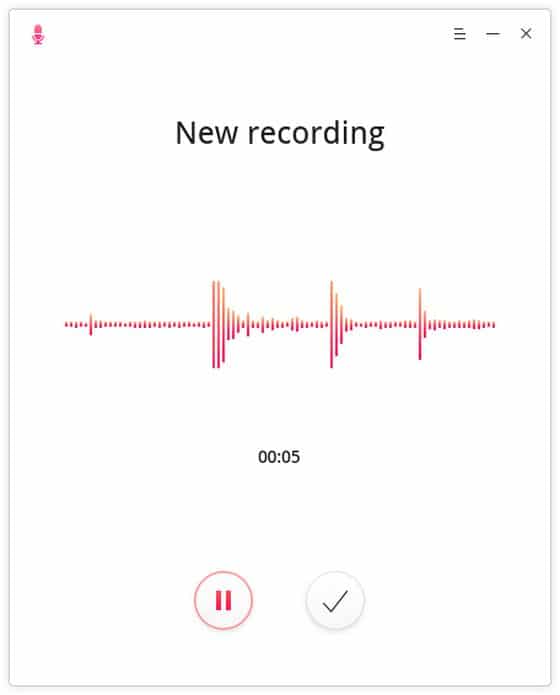
Não importa se é a gravação de seu canto, telefonema ou conversa em reunião, você pode fazer todas essas tarefas com o Deepin Voice Recorder.
E para completar, ele também suporta gravação visual, reprodução de gravação, gerenciamento de lista de gravação e outras funções.
Como instalar o gravador Deepin Voice Recorder no Linux via Snap em distros que suportam a tecnologia
Para instalar o gravador Deepin Voice Recorder via Snap você precisa ter o suporte a essa tecnologia instalado em seu sistema. Se não tiver, use o tutorial abaixo para instalar:
Como instalar o suporte a pacotes Snap no Linux
Depois, você pode instalar o gravador Deepin Voice Recorder via Snap, fazendo o seguinte:
Passo 1. Abra um terminal;
Passo 2. Instale a versão estável do programa, usando esse comando:
sudo snap install deepin-voice-recorderPasso 3. Mais tarde, se você precisar atualizar o programa, use:
sudo snap refresh deepin-voice-recorderPronto! Agora, você pode iniciar o programa no menu Aplicativos/Dash/Atividades ou qualquer outro lançador de aplicativos da sua distro, ou digite deepin ou em um terminal, seguido da tecla TAB.
Como desinstalar o gravador Deepin Voice Recorder no Linux via Snap em distros que suportam a tecnologia
Para desinstalar o gravador Deepin Voice Recorder via Snap, fazendo o seguinte:
Passo 1. Abra um terminal;
Passo 2. Depois, se for necessário, desinstale o programa, usando o comando abaixo;
sudo snap remove deepin-voice-recorder- Como instalar o codec Xvid no Ubuntu, Mint, Debian e derivados
- Como instalar o Spotify no Fedora Linux e derivados
- Como instalar o cliente YouTube Music AudioTube no Linux
- Como instalar o cliente Spotify spotify-qt no Linux via Snap
O que está sendo falado no blog
<a href="https://www.edivaldobrito.com.br////” rel=”noopener noreferrer” target=”_blank”>Veja mais artigos publicados neste dia…